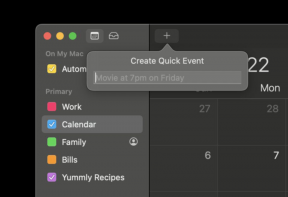4 Cara Mengubah Wallpaper Anda di Android
Bermacam Macam / / November 28, 2021
Identitas setiap perangkat dan pemiliknya ditentukan oleh jenis wallpaper yang digunakan perangkat tersebut. Wallpaper ini menentukan seluruh tampilan dan nuansa ponsel cerdas Anda dan membuatnya menarik secara visual. Jika Anda adalah pengguna Android dan ingin memamerkan kepribadian Anda, inilah panduan untuk membantu Anda mengetahui cara mengubah wallpaper di Android.

Isi
- Tidak dapat mengubah Wallpaper di ponsel Android? Mari kita lihat caranya
- Metode 1: Pilih Gambar dari Galeri sebagai Wallpaper Anda
- Metode 2: Gunakan Pemilih Wallpaper Inbuilt di Android
- Metode 3: Gunakan Aplikasi Wallpaper dari Play Store
- Metode 4: Gunakan Aplikasi Pengubah Wallpaper Otomatis
Tidak dapat mengubah Wallpaper di ponsel Android? Mari kita lihat caranya
Mengapa Mengubah Wallpaper Anda?
Perangkat Android menonjol dari persaingan karena kemampuannya untuk disesuaikan dan diubah. Salah satu cara terbaik untuk membuat perangkat Android Anda terlihat lebih baik adalah dengan mengubah wallpaper. Jika Anda adalah pengguna Android baru, perangkat Anda mungkin memiliki wallpaper stok. Wallpaper ini hampir tidak cocok dengan selera Anda, dan mengubahnya mungkin merupakan pilihan yang ideal. Untuk pengguna Android baru, prosesnya mungkin agak asing, jadi baca dulu untuk mengetahuinya
bagaimana Anda dapat mengubah wallpaper Android Anda dan ubah tampilan dan nuansa lengkap ponsel cerdas Anda.Metode 1: Pilih Gambar dari Galeri sebagai Wallpaper Anda
Galeri Anda mungkin memiliki gambar favorit Anda yang akan menjadi wallpaper ideal di perangkat Anda. Android memungkinkan pengguna untuk memilih gambar dari galeri dan mengaturnya sebagai latar belakang di layar mereka. Inilah cara Anda dapat mengatur gambar dari galeri Anda sebagai wallpaper di Android:
1. Buka Galeri aplikasi di perangkat Android Anda.
2. Dari gambar Anda, navigasi dan temukan gambar yang ingin Anda atur sebagai wallpaper Anda.
3. Di sudut kanan atas gambar, ketuk tiga titik untuk mengungkapkan opsi lebih lanjut. Opsi ini mungkin terletak berbeda berdasarkan aplikasi Galeri Anda, tetapi tujuannya adalah untuk menemukan tombol yang membuka semua pengaturan yang terkait dengan gambar.

4. Dari pilihan yang ditampilkan, ketuk "Gunakan sebagai." Sekali lagi, opsi ini mungkin berbeda untuk perangkat Anda dan mungkin terbaca 'Ditetapkan sebagai.'

5. Dalam 'Selesaikan tindakan menggunakan' panel, ketuk opsi yang menampilkan aplikasi galeri Anda dan katakan Wallpaper.

6. Anda akan diarahkan ke halaman pratinjau, di mana galeri Anda akan memberikan perkiraan kasar tentang tampilan wallpaper.
7. Anda dapat mengetuk 'Layar Beranda' dan 'Kunci Layar' panel untuk melihat bagaimana wallpaper akan terlihat di perangkat Anda. Anda juga dapat menyesuaikan ukuran wallpaper dengan mengetuk ikon 'panah berlawanan' di bagian bawah.
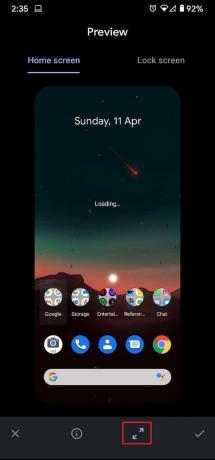
8. Setelah Anda puas dengan semua pengaturan, ketuk centang tombol di sudut kanan bawah layar untuk melanjutkan.

9. Sebuah jendela akan muncul menanyakan apakah Anda ingin atur wallpaper sebagai layar beranda Anda, layar kunci Anda, atau keduanya.
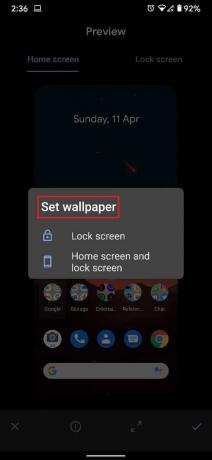
10. Ketuk opsi apa pun berdasarkan kebutuhan Anda, dan wallpaper di perangkat Android Anda akan diubah sesuai dengan itu.
Baca juga:10 Aplikasi Wallpaper Android Gratis Teratas
Metode 2: Gunakan Pemilih Wallpaper Inbuilt di Android
Semua perangkat Android memiliki beberapa wallpaper yang telah disimpan oleh pabrikan sebelum ponsel dijual. Meskipun jangkauan wallpaper ini terbatas, mereka sering kali memiliki beberapa opsi keren yang sesuai dengan kepribadian Anda. Inilah cara Anda dapat menggunakan fitur bawaan di perangkat Anda dan atur wallpaper di layar beranda Android Anda:
1. Di layar beranda perangkat Android Anda, temukan tempat kosong, bebas dari aplikasi dan widget.
2. Ketuk dan tahan ruang kosong itu sampai opsi penyesuaian terbuka.
3. Ketuk 'Gaya dan wallpaper' untuk melihat wallpaper yang tersedia di perangkat Anda.

4. Berdasarkan model perangkat dan versi Android Anda, panel wallpaper bawaan akan memiliki latar belakang yang berbeda.
5. Kamu bisa pilih kategori wallpaper yang Anda inginkan untuk ditampilkan di layar beranda dan ketuk wallpaper pilihan Anda.
6. Mengetuk pada ikon yang menyerupai tanda centangdi pojok kanan bawah dari layar.
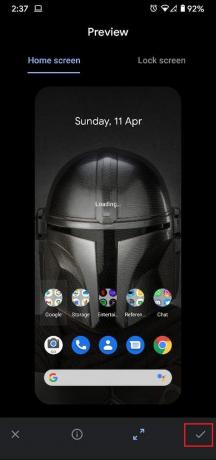
7. Anda kemudian dapat memilih jika Anda mau lihat wallpapernya di layar beranda atau layar kunci Anda.

8. Wallpaper pada perangkat Android Anda akan diatur berdasarkan preferensi Anda.
Metode 3: Gunakan Aplikasi Wallpaper dari Play Store
Toko Google Play dipenuhi dengan aplikasi yang melayani wallpaper di perangkat Android Anda. Aplikasi ini menawarkan banyak pilihan untuk wallpaper yang memberi Anda berbagai penyesuaian. Meskipun ada ratusan aplikasi wallpaper, untuk artikel ini, kami akan menggunakan Walli.
1. Dari PlayStore, unduh NS Walli: 4K, Wallpaper HD, dan aplikasi Latar Belakang.
2. Buka aplikasi dan pilih wallpaper apa saja pilihan Anda dari banyak pilihan yang tersedia.
3. Setelah wallpaper dipilih, Anda dapat mengunduhnya ke galeri atau langsung mengaturnya sebagai latar belakang.
4. Ketuk 'Setel Wallpaper' untuk menjadikan gambar sebagai wallpaper Android Anda.

5. Berikan izin aplikasi untuk mengakses file media di perangkat Anda.
6. Setelah gambar diunduh, silakan Pilih apakah kamu mau? Wallpaper sebagai layar beranda atau latar belakang layar kunci.

7. Wallpaper akan berubah sesuai.
Baca juga: Perbaiki perubahan Wallpaper secara otomatis setelah komputer dihidupkan ulang
Metode 4: Gunakan Aplikasi Pengubah Wallpaper Otomatis
Jika satu wallpaper tidak cukup untuk Anda, dan Anda ingin pengalaman Android Anda berubah secara teratur, maka aplikasi Wallpaper Changer adalah untuk Anda. Anda dapat membuat album wallpaper favorit Anda, dan aplikasi akan mengubahnya sesuai dengan kerangka waktu yang Anda pilih.
1. Unduh Pengubah Wallpaper aplikasi dari Google Play Store.

2. Pergi ke 'Album' kolom dan buat album wallpaper favorit Anda dari galeri Anda.

3. Ketuk ikon plus hijau di sudut kanan bawah layar untuk menambahkan gambar atau folder dari galeri.

4. Navigasi melalui file perangkat Anda dan Pilih folder yang berisi semua wallpaper favorit Anda.

5. Sekarang, buka kolom ubah aplikasi dan menyesuaikan frekuensi dari perubahan wallpaper.
6. Anda juga dapat menyesuaikan pengaturan lainnya yang terlihat di layar.
7. Ketuk pada kotak centang di sebelah 'Ganti wallpaper setiap,' dan Anda baik untuk pergi. Wallpaper pada perangkat Android Anda akan berubah secara otomatis ke frekuensi yang dipilih.
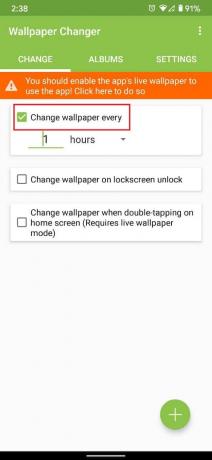
Direkomendasikan:
- Cara Mengatur Video sebagai Wallpaper di perangkat Android Anda
- 20 Widget Android Terbaik Untuk Layar Beranda Anda
- Cara Mengubah Kata Bangun Google Home
- Perbaiki Hotspot Seluler tidak berfungsi di Android
Kami harap panduan ini bermanfaat dan Anda dapat ubah Wallpaper di ponsel Android Anda. Namun, jika Anda memiliki keraguan, jangan ragu untuk bertanya kepada mereka di bagian komentar.